Video prenašamo z YouTuba na pametni telefon in tablični računalnik: Navodila za Android in iPhone.
Zadovoljstvo
- Kako prenesti videoposnetek z YouTuba na Android Telefon: Ways
- Video: Prenesite video z YouTuba na Androidu brez programov
- Kako prenesti video posnetek z YouTuba na tablični računalnik Android: Metode
- Video: Kako prenesti video posnetek z YouTuba na tablični računalnik Android?
- Kako prenesti video video iz YouTuba na telefonu iPhone: Ways
- Kako prenesti video posnetek z YouTuba na tablični računalnik iPad: Metode
- Video: Kako prenesti video z YouTuba na iPad in iPhone?
YouTube je najbolj ljubljeni in priljubljeni video, ki gosti po vsem svetu. Ogledajo ga ga trening, zabavni, šaljivi videoposnetki, filmi, posnetki svojih najljubših izvajalcev. Kateri so znani YouTube blogerji! In zahvaljujoč številnim mobilnim pripomočkom si lahko ogledamo videoposnetke kjer koli! To vprašanje je še posebej pomembno na cesti. Toda naša država je prostorna in dober GPRS ni na voljo povsod in ne vsak. Toda ali je to razlog za zamudo prevoza? Verjamemo, da moramo izpolniti svoje želje in ponuditi, da svoje najljubše videoposnetke prenesemo na mobilno napravo in nato uživamo v gledanju na cesti.

Kako prenesti videoposnetek z YouTuba na Android Telefon: Ways
Android OS je najbolj priljubljen na svetu in ne samo zato, ker v tem operacijskem sistemu najbolj raznolike vrste telefonov (od proračuna do enega najdražjih na svetu). Pa tudi zato Google Play Omogoča milijone brezplačnih mobilnih aplikacij, zahvaljujoč opravljanju najrazličnejših operacij, ena od njih pa je lahka (njegova teža je le 1,2 MB) Videoder.

Če vnesete video koder v iskalno linijo Google Play, «je naenkrat prikazanih več mobilnih aplikacij, ki so podobne, vendar priporočamo, da namestite mobilno aplikacijo z logotipom rumene puščice na črni kvadrat (kot na fotografiji). Ponavljajoča se testiranje in pregledi uporabnikov so pokazali, da je ta aplikacija čim bolj priročna in intuitivna.

Naložimo aplikacijo, jo namestimo in seveda odpremo za študij. Vizualizacija popolnoma sovpada z gostovanjem videoposnetkov YouTube.com in zato veliko vprašanj samodejno izgine.
V iskalni vrstici predstavimo ključno besedo ali ime videoposnetka, ki ga želite prenesti, poiščite ga v rezultatih iskanja in si ogledate, kaj najdete natanko video, ki ste ga iskali.

Kaj je video? V spodnjem desnem kotu pritisnite gumb za prenos "Prenos".
Naslednji korak je izbrati kakovost videoposnetka. Za začetnike je treba opozoriti, da je boljša kakovost videoposnetka, kar je slabša kakovost. Torej urni video kot 720R nariše približno 1000 megabajtov, vendar 360R urni video prihrani 2/3 pomnilnika. V skladu s tem se odločite sami, kar je pomembnejše, kakovost ali količina.

V aplikaciji lahko takoj spremljate postopek prenosa video datotek v centru in pritisnete na zavihek Prenos menija.

Slabost vseh programov: videoposnetek se samodejno naloži v notranji pomnilnik telefona in ne na SD kartico, ki v veliki meri zaplete postopek, zlasti v primerih, ko je zelo malo notranjega pomnilnika. Toda v nekaterih napravah obstaja možnost samodejnega nastavitve nalaganja vseh aplikacij in datotek takoj na pomnilniško kartico.

Video se prenese, kadar koli ga lahko vklopite.
Zaradi pomanjkljivosti te aplikacije lahko mnogi zaznajo oglaševanje. Toda upoštevajte, da imajo vse brezplačne mobilne aplikacije oglaševanje, ker moramo plačati za vse in, če ne denar, nato pa prisilna stališča.
Video: Prenesite video z YouTuba na Androidu brez programov
Kako prenesti video posnetek z YouTuba na tablični računalnik Android: Metode
Načini za prenos videoposnetkov z YouTuba v telefon in tablični računalnik Android so enaki, eden od njih pa je opisan zgoraj. Poleg tega lahko greste v Google Play in vnesete v iskalno vrstico »Prenos z YouTuba« ali »Prenos z YouTuba«, namestite brezplačne ali plačane aplikacije in se preizkusite.
Video: Kako prenesti video posnetek z YouTuba na tablični računalnik Android?
Kako prenesti video video iz YouTuba na telefonu iPhone: Ways
Za prenos videoposnetka z YouTuba na pametne telefone OS iPhone na internetu, veliko člankov, vendar zaradi nedavno spremenjenih pravil večina ni pomembna. Ponujamo samo sveže možnosti za prenos videoposnetka iz najbolj priljubljenega video gostovanja na svetu!
Prva stvar, ki jo morate namestiti brezplačen pripomoček Dokumenti 5. Vprašanje - kaj je to? Dokumenti 5 so priročen upravitelj datotek za mobilne naprave. Razvrščena in priročno je nameščena vse datoteke, ki se nahajajo na vaši mobilni napravi.

Iščemo želeni video in kopiramo povezavo. Priporočamo uporabo brskalnika Safari. Upoštevajte, da bo iOS pri odpiranju videoposnetka priporočil, da ga gledate na YouTubu, zavrnete in ga še naprej odpirate v Safariju.

Takoj, ko se video začne predvajati, lahko začasno ustavite in odstranite vse znake na YouTube v iskalni vrstici, pred njimi postavimo SS in dobimo ssyoutube ...

Ko odprete spletno mesto savefrom.net, izberite želeno kakovost videoposnetka in kliknite Prenos.
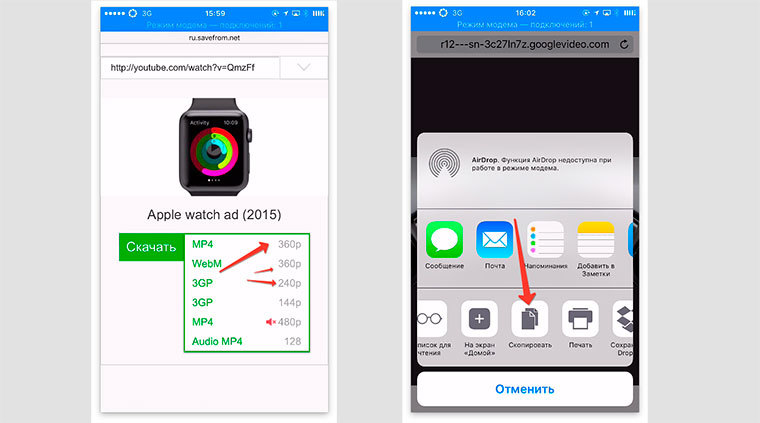
V brskalniku Safari lahko kliknete tudi v meniju »Skupna raba« (pravokotnik s puščico) in kopirate povezavo. Po tem odprite iste dokumente 5, ki smo jih priporočili, da prenesete prej in odprete brskalnik v njem, v katerem vstavite povezavo in gumb »Shrani« ostane.

Video samodejno vstopi v park "Nalaganje", kliknite nanj in ga premaknite v želeno mapo, na primer "Video".

Zdaj, ko grem v galerijo iOS, bo video tam.
Kako prenesti video posnetek z YouTuba na tablični računalnik iPad: Metode
Seveda se lahko odpravite v trgovino z aplikacijami, poiščete potrebno mobilno aplikacijo, namestite in voila! Toda za razliko od Androidov, na katerih je veliko blagovnih znamk, in v skladu s tem lastniki Apple aktivno spremlja ne samo proizvodnjo, temveč tudi delovanje opreme. In danes, ko ste namestili aplikacijo na telefon, to ne pomeni, da jo lahko jutri odprete in uporabljate. Navsezadnje Apple z zavidljivimi monitorji pravilnosti in blokira takšne aplikacije.

Torej je ta metoda, tako kot prejšnja, primerna tako za pametne telefone kot za iPade. Začnimo! Če ga še nimate, registriramo storitev Dropbox v oblaku. To je bolj priročno narediti na računalniku ali iPadu. V skladu s tem namestimo mobilno aplikacijo z App Store Dropbox.
Zakaj točno? Ker bomo uporabili brskalnik Safari in IOS omogoča, da v njem nastavite razširitev Dropbox.
Torej, začnimo:
- V YouTubu najdemo video;

- Kliknite na delnico puščice (skupna skupna raba);
- Kliknite "Kopiraj povezavo";
- Odprite Safari, vstavite povezavo, izbrišite vse, kar je pred YouTubom, postavite SS pred YouTubom in dobimo ssyoutube itd. Odprete lahko tudi v storitvi Safari RU.Savefrom.net in vstavite povezavo z YouTuba;

- Izberite kakovost, pritisnite gumb "Prenos";
- Brskalnik Safari bo video odprl v ločenem oknu, zdaj je še vedno izbrati meni »Skupna raba« in v tem meniju izberemo »Shrani v Dropboxu«;

- Po želji lahko spremenite ime video datoteke;
- Pričakujemo, da se bo video popolnoma zagnal;
- Odprite aplikacijo Dropbox in poiščite video. Bodite prepričani, da nastavite v nastavitvah "Na voljo v avtonomnem načinu."


Upoštevajte, da so vse zgornje metode zelo preproste, tudi če se na začetku zdi težko, ko videoposnetek prenesete le nekajkrat, lahko to storite na podzavestni ravni. In dodaten bonus je vse brezplačno!







